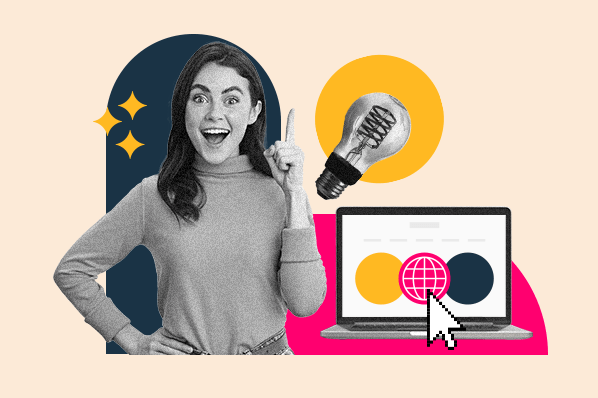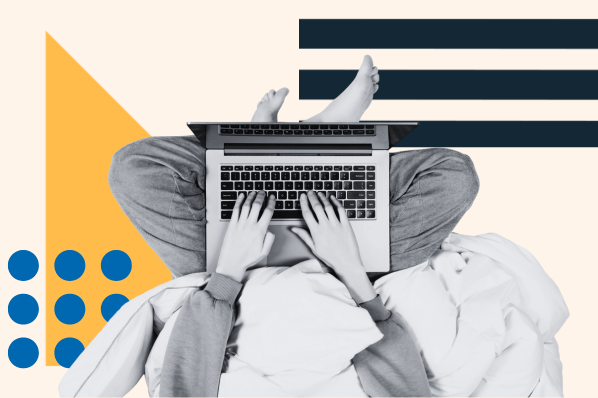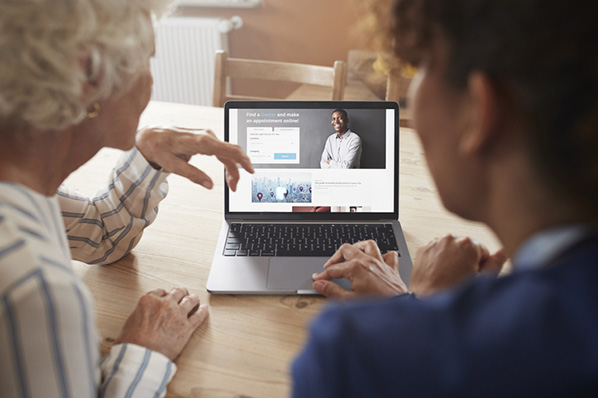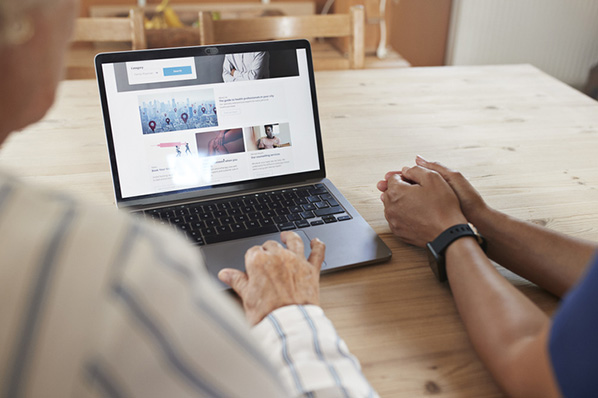Es braucht nur wenige Sekunden, bis das Gehirn ein Urteil fällt, eine zweite Chance gibt es nicht. Aus diesem Grund ist die Startseite zweifellos eine der wichtigsten Seiten einer Website. Doch wenn das Design nicht überzeugt, machen Besucher und Besucherinnen bereits auf der Schwelle kehrt.
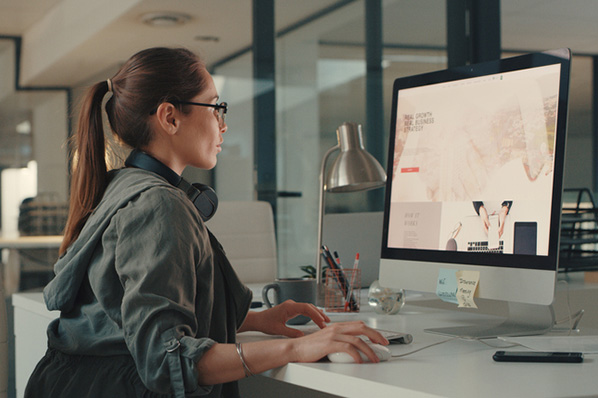
Wie Sie es schaffen, mit einem einzigartigen Design von Ihrer Marke zu überzeugen, und an welchen Homepage-Beispielen Sie sich orientieren sollten, erfahren Sie in diesem Beitrag.
Inspiration für Website-Designs: 14 rundum gelungene Startseiten
Was zeichnet ein gutes Startseitendesign aus – abgesehen vom Text und Inhalt? Aussehen ist nicht alles. Die Startseite muss auch gut funktionieren. Deshalb überzeugen die meisten Beispiele gelungener Startseiten auf dieser Liste nicht nur optisch, sondern stechen beispielsweise auch durch einen cleveren Aufbau hervor.
Nachfolgend zeigen wir Ihnen 14 Homepage-Beispiele, von denen Sie sich in puncto Struktur, Design und Botschaft inspirieren lassen können.
1. share

Quelle: Screenshot share
Warum diese Startseite überzeugt:
- Besucher und Besucherinnen werden nicht überfordert, sondern auf eine soziale Reise mitgenommen. Es wird viel darüber diskutiert, was nun besser ist: kurze, prägnante Formulierungen oder lange und umfangreiche Seiten mit vielen Informationen.
Share setzt auf emotionale Headlines, schlichte Grafiken und selbst in der farblichen Gestaltung werden soziale Botschaften vermittelt. Derzeit ist das Farbkonzept in den ukrainischen Farben Blau und Gelb gehalten, um auf Spendenaktionen aufmerksam zu machen.
- Die Website arbeitet mit einer klaren Struktur und Unterteilung sowie Verlinkungen zu weiteren Inhalten. Es ist sofort ersichtlich, dass das Unternehmen auf seine Mission und soziale Projekte aufmerksam machen will.
- Ein animierter Container mit Logos aller Fachgeschäfte, in denen share-Produkte zu finden sind, dient als Social Proof und gibt Nutzenden eine Anlaufstelle, um direkt aktiv zu werden und der Mission von share zu folgen.

Gestaltung einer barrierefreien Website
Füllen Sie dieses Formular aus, um den kostenlosen Leitfaden zu erhalten.
- Definition von Barrierefreiheit im Netz
- Wichtigkeit von Barrierefreiheit im Internet
- Wichtige Aspekte der Gestaltung
- Checkliste für Ihre barrierefreie Website
2. Airbnb

Quelle: Screenshot Airbnb
Warum diese Startseite überzeugt:
- Die Startseite macht bereits Lust aufs Verreisen. Die Auswahl einzigartiger Unterkünfte in der ganzen Welt gibt Besucher und Besucherinnen beim Betreten der Startseite direkt ein Gefühl von Freiheit. So sieht Wanderlust aus!
- Dazu wird in der obersten Zeile ein Suchformular für das Reiseziel und das Datum angezeigt, wodurch Besucherinnen und Besucher zum nächsten logischen Schritt weitergeführt werden.
- Das Suchformular ist übrigens „smart“. Das bedeutet, es wird automatisch mit der letzten Suchanfrage von Nutzenden ausgefüllt, wenn sie eingeloggt sind.
- Der primäre Call-to-Action (Suchlupe) hebt sich farblich vom Hintergrund ab. Und auch der sekundäre Call-to-Action (CTA) für Hosts wird im direkt sichtbaren Bereich angezeigt.
- Besonders sticht jedoch das horizontale Filtermenü hervor, das dank der Icons und Beschriftung nicht nur unglaublich intuitiv, sondern auch perfekt an das mobile Nutzungserlebnis angepasst ist.
3. Mint

Quelle: Screenshot Mint
Warum diese Startseite überzeugt:
- Die Seite hat ein schlicht gehaltenes Design mit einer starken Überschrift und Zwischenüberschrift, die ohne Fachjargon auskommen.
- Das starke farbliche Branding hebt alle wichtigen Informationen hervor und gibt der Startseite einen hohen Wiedererkennungswert.
- Sie vermittelt eine sichere, aber lockere Atmosphäre, was gerade für ein Produkt zur Verwaltung von Finanzdaten wichtig ist.
- Außerdem ist der Text des Call-to-Action auf der Seite einfach, direkt und ansprechend gestaltet: „Sign up for free“ (Kostenlos registrieren). Auch die Grafiken sind sehr anschaulich und übersichtlich gestaltet.
4. Leica

Quelle: Screenshot Leica
Warum diese Startseite überzeugt:
- Puristisch, zeitlos und edel: Genauso wie der Kamerahersteller Leica das Design seiner Kameras betitelt, wirkt auch das Design der Startseite der Marken-Website.
- Anstatt mit unnötig viel Text zu arbeiten, setzt die Brand auf fesselnde Überschriften und das, worauf es in der Fotografie ankommt: emotionale Bilder und Kompositionen.
- Einzelne Elemente sind in Bilderrahmen-ähnliche Widgets verpackt. Auch die Leica Stories von Fotografinnen und Fotografen aus der Leica-Community lassen sich wie ein Fotoalbum durchblättern.
5. Dropbox

Quelle: Screenshot Dropbox
Warum diese Startseite überzeugt:
- Dropbox gibt bereits auf der Startseite einen Überblick darüber, warum das Tool die richtige Wahl für kollaborative Teamarbeit ist. Die Navigation zeigt übersichtlich die Menüpunkte „Warum Dropbox?“, „Produkte“, „Lösungen“ und „Preise“ – also genau die Informationen, nach denen Nutzer und Nutzerinnen suchen.
- Dropbox baut seit Beginn auf ein einfaches Design und Branding. Die wichtigsten Elemente sind bereits im Header vorhanden: ein Bild mit Einblick ins Tool, ein untermauernder Text und ein Call-to-Action-Button „Jetzt kostenlos Probeabo starten“.
- Die Tabellen in der Mitte der Startseite geben einen Einblick in die Abonnementpakete. Icons, farbliche Hervorhebung und Checkhaken setzen die Informationen gekonnt in Szene.
- Wichtige CTAs heben sich in dem typischen Blauton von Dropbox visuell vom Rest der Homepage ab.
6. 4 Rivers Smokehouse

Quelle: Screenshot 4RIVERS
Warum diese Startseite überzeugt:
- Da läuft einem das Wasser im Mund zusammen – zumindest denen, die sich nicht vegetarisch oder vegan ernähren! Der riesige Slider auf der Startseite zeigt verschiedene Produkte von 4 Rivers Smokehouse – genussvoll in Szene gesetzt.
- Der regelmäßige Aufbau der Startseite mit hochwertigen Bildern in Vollbildansicht und den wichtigsten Informationen zur Marke sorgt für eine harmonische Webseiten-Struktur.
- Besonders die zentrale Positionierung der CTA-Buttons ist geschickt. Durch einen Klick auf den jeweiligen Call-to-Action gelangen Besucher und Besucherinnen direkt zu den entsprechenden Unterseiten.
- Der einzige negative Punkt? Das Restaurant ist in den USA. Schade!
7. XUPE

Quelle: Screenshot Xupe
Warum diese Startseite überzeugt:
- Überschrift und Zwischenüberschrift sprechen sofort die emotionale Seite der Besuchenden an: „Making Apps Take Flight“ (Apps zum Abheben bringen) und „Take the leap from dream to reality“ (Wagen Sie den Schritt vom Traum zur Realität). Das Leistungsversprechen ist einzigartig und verlockend.
- Die metaphorische Verknüpfung durch qualitative Grafiken zum Raketenstart lässt Besuchende nach den Sternen greifen, wenn sie an eine Zusammenarbeit mit Xupe denken.
- Der klare, strukturelle Aufbau unterstreicht, dass sich die Firma mit Design auskennt. Die Anordnung im Boxformat und die farbliche Akzentuierung heben die Leistungen hervor und zeigen der Besucherschaft bereits auf der Startseite, was sie erwartet.
8. Jill Konrath

Quelle: Screenshot Jill Konrath
Warum diese Startseite überzeugt:
- Sie ist einfach gestaltet und kommt sofort zum Punkt. Aus der Überschrift und der Zwischenüberschrift geht sofort hervor, was Jill Konrath macht und wie sie Ihrem Unternehmen helfen kann.
- Außerdem hat man von dieser Seite aus einfachen Zugriff auf die Ressourcen von Jill in ihrer Rolle als Vordenkerin, was ihre Glaubwürdigkeit als Rednerin unterstreicht.
- Über zwei der primären CTAs können Userinnen und User ganz leicht den Newsletter abonnieren und Kontakt mit Jill aufnehmen.
- Außerdem gibt es Logos von Zeitungen und Nachrichtensendern sowie Kundenstimmen, die als effektive Testimonials dienen.
9. Evernote

Quelle: Screenshot Evernote
Warum diese Startseite überzeugt:
- Im Laufe der Jahre hat sich Evernote von einer einfachen App zum Speichern von Notizen zu einem Anbieter von Unternehmensprodukten entwickelt. Evernote schafft das, was anderen Unternehmen nur schwer gelingt: auf der Startseite so viele Botschaften wie möglich in wenigen wichtigen Sätzen zu verpacken.
- Diese Startseite nutzt eine Kombination aus minimalistischem Design und gedeckten Farben. Der hellgrüne Markenfarbton mit weißen Highlights schafft einen hohen Wiedererkennungswert und hebt Konversionspfade gekonnt hervor.
- Nach einer emotionalen Überschrift („Zähme deine Arbeit, organisiere dein Leben“) wird der Blick sofort auf den CTA „Kostenlos registrieren“ gelenkt.
- Video und Grafiken auf der Homepage geben potenzieller Kundschaft einen Einblick ins Tool und schaffen somit bereits beim Betreten der Website einen hohen Mehrwert.
10. Telerik

Quelle: Screenshot Telerik
Warum diese Startseite überzeugt:
- Als Besucherin oder Besucher der Startseite von Telerik wird man trotz vieler Informationen nicht überfordert. Bei diesem Unternehmen, das eine breite Palette an Technologieprodukten anbietet, erinnern die kräftigen Farben, die ansprechenden Designs und die Animationen an Google. Dieser Aspekt sorgt unter anderem dafür, dass sich Userinnen und User willkommen fühlen und wissen, dass sie es mit echten Menschen zu tun haben.
- Die übersichtliche und unkomplizierte Darstellung der sechs Produktangebote ist besonders gelungen. Hier wird ganz klar vermittelt, was das Unternehmen macht und wie sich die Besucherschaft weiter informieren kann.
- Der Text ist locker und lässt sich leicht lesen. Dieses Unternehmen spricht die Sprache seiner Kunden und Kundinnen.
- Die innovativen CSS-Animationen geben der Homepage das gewisse Etwas und treffen genau den Geschmack der Zielgruppe – technikaffine Entscheider und Entscheiderinnen.
11. eWedding

Quelle: Screenshot eWedding
Warum diese Startseite überzeugt:
- Für alle Brautpaare, die ihren großen Tag planen, ist eWedding ein guter Ort, um eine eigene Hochzeitsplanung zu erstellen. Die Startseite ist nicht überladen und enthält nur die notwendigen Elemente, damit Besuchende sofort mit der Nutzung des Organisationstools loslegen können.
- Die Zwischenüberschrift „912.470+ couples can’t be wrong!“ (Mehr als 912.470 Paare können sich doch nicht irren!) ist ein hervorragendes Beispiel von Social Proof.
- Außerdem wurden hochwertige Bilder und Grafiken, ansprechende Überschriften und ein Call-to-Action („Free to use“) hinzugefügt, damit Besucher und Besucherinnen das eigentliche Ziel – die Erstellung ihres eigenen Hochzeitsplanners – nicht aus den Augen verlieren.
12. Badoo

Quelle: Screenshot Badoo
Warum diese Startseite überzeugt:
- Die Startseite von Badoo hat nur ein Ziel: User und Userinnen für ihre App zu gewinnen. Genau deshalb gibt es auf der Startseite auch nichts weiter als ein Anmeldeformular – doch vielmehr ist zum digitalen Daten doch auch nicht notwendig, oder?
- Die farbliche Akzentuierung von Logo und CTA schärfen das Markenbewusstsein. Ganz gleich, ob iOS oder Android das Betriebssystem der Wahl ist, mit nur einem Klick laden Interessierte die App im entsprechenden Store herunter.
- Die schlichte Gestaltung lenkt die Besucherschaft direkt auf den Konversationspfad und Badoo fällt so direkt mit der Tür ins Haus. Darauf steht nicht jede Person beim Dating, doch einen Versuch ist es wert.
13. Ritter Sport

Quelle: Screenshot Ritter Sport
Warum diese Startseite überzeugt:
- Die Website von Ritter Sport ist ganz und gar nicht typisch für ein Lebensmittelunternehmen. Anstatt direkt die Produkte in den Fokus zu rücken, macht Ritter Sport mit einem hochwertigen Vollbild und präzisen Überschriften auf sein Nachhaltigkeitsengagement aufmerksam.
- Die interaktive Website sorgt dafür, dass sich das Webdesign sich von der Masse abhebt. Ein animiertes Faultier namens Don Schoko gibt der Startseite einen humorvollen Touch und schlägt die Brücke zur Herkunft von Ritter Sports Kakao.
- Ein besonderes Highlight ist die interaktive 360°-Grad-Karte, mit der Besucher und Besucherinnen auf Entdeckungstour durch die Kakaofarm El Cacao in Nicaragua gehen können.
14. TechValidate by SurveyMonkey

Quelle: Screenshot TechValidate
Warum diese Startseite überzeugt:
- Diese Startseite hat ein praktisches und schlichtes Design. Besonders hervorzuheben sind der gekonnte Einsatz von Whitespace, die kontrastierenden Farben und das kundenorientierte Design.
- Die Überschrift ist klar und ansprechend, ebenso die Calls-to-Action.
- Vor allem der Aufbau der Informationshierarchie ist beeindruckend. So können Besucher und Besucherinnen die Seite schnell überfliegen und wissen sofort, worum es bei dem Unternehmen geht.
Was gehört zu einer guten Startseite?
Sie werden sehen, dass die erwähnten Beispiele die folgenden Punkte mehr oder weniger vollständig umsetzen. Natürlich sind nicht alle Seiten perfekt. Aber bei den aufgeführten Designs wird bereits viel richtig gemacht.
Hier sind die wichtigsten Elemente einer gelungenen Startseite:
1. Die Startseite beantwortet die Fragen „Wer bin ich?“, „Was mache ich?“ und „Was können Besucher hier machen?“
Renommierte Marken und bekannte Unternehmen wie beispielsweise Coca-Cola können sich eine solche Erklärung natürlich sparen. Aber die meisten Firmen sollten sich an diese Regel halten, damit Besucher und Besucherinnen wissen, ob sie an der richtigen Adresse sind.
Steve Krug fasst es in seinem Bestseller „Don't make me think! Web Usability: Das intuitive Web“ folgendermaßen zusammen: Wenn Besuchende nicht innerhalb von Sekunden erkennen, was Ihr Unternehmen eigentlich macht, dann werden sie nicht lange auf Ihrer Website bleiben.
2. Die Startseite passt zur Zielgruppe
Eine Startseite muss klar fokussiert sein und die richtigen Leute in ihrer jeweiligen Sprache ansprechen. Die besten Startseiten verzichten auf fachliches Geschwafel und sagen deutlich, was die Zielgruppe hier findet.
3. Die Startseite enthält ein Leistungsversprechen
Landen Userinnen und User auf Ihrer Startseite, brauchen sie einen Anreiz, zu bleiben. Sie müssen eindeutig sehen, dass es sich für sie lohnt, weiter auf der Website zu stöbern. Die Startseite ist der beste Ort für das Leistungsversprechen. Ansonsten besteht die Gefahr, dass potenzielle Kundschaft Ihre Website schnell wieder verlassen und zur Konkurrenz weiterziehen.
4. Das Design ist für Mobilgeräte optimiert
Alle hier aufgeführten Startseiten sind äußerst benutzerfreundlich. Das heißt: Die Navigation ist einfach und es gibt keine Störfaktoren. Viele dieser Seiten sind zudem für Mobilgeräte optimiert, was in der modernen mobilen Welt ein absolutes Muss ist. Pro-Tipp: Der Homepage-Baukasten von HubSpot macht das automatisch.
5. Es sind Calls-to-Action (CTAs) vorhanden
Alle hier aufgeführten Startseiten setzen effektiv primäre und sekundäre Calls-to-Action ein, um Besucherinnen und Besucher zum nächsten logischen Schritt weiterzuleiten. Beispiele dafür sind „Mehr erfahren“, „Sign up for free“ (Kostenlos registrieren), „Order online“ (Online bestellen) oder „Get a Demo“ (Demo vereinbaren).
Vergessen Sie nicht, welches Ziel Sie mit Ihrer Startseite verfolgen: Die Besucherschaft soll einen Anreiz erhalten, sich durch Ihre Website zu klicken, und weiter durch das Flywheel geführt werden.
CTAs weisen Besucher und Besucherinnen darauf hin, was sie als Nächstes machen sollen. So können Sie vermeiden, dass sie überfordert werden oder nicht wissen, wie es weitergeht. Calls-to-Action auf Ihrer Startseite sind nicht nur hübsches Beiwerk, sondern kurbeln auch Ihre Verkäufe und Lead-Generierung an.
6. Die Startseite wird kontinuierlich aktualisiert
Die besten Startseiten sind nicht immer nur statisch. Es gibt Startseiten, die sich ständig ändern, um auf aktuelle Bedürfnisse, Probleme und Fragen der Besucher einzugehen. Einige Startseiten ändern sich auch aufgrund von A/B-Tests oder durch dynamische Inhalte.
7. Die Startseite hat insgesamt ein ansprechendes Design
Eine gut designte Seite ist wichtig, um Vertrauen aufzubauen, den Mehrwert zu vermitteln und die Besucherschaft zum nächsten Schritt zu führen. Dafür nutzen Startseiten effektiv unterschiedlichste Elemente und Kriterien, die alle aufeinander abgestimmt sind – beispielsweise Layout, CTA-Platzierung, Whitespace, Farbpsychologie, Schriftarten und vieles mehr.
Fazit: Machen Sie Ihre Startseite zur attraktiven Eingangstür
Die Homepage-Beispiele zeigen: Es gibt nicht DIE eine gute Startseite. Es ist vielmehr das Zusammenspiel von intuitiver Funktionalität, innovativem Design und der Ausrichtung auf die Zielgruppe, die eine hervorragende User Experience ergeben. Vereinen Sie diese drei Punkte auf Ihrer Website-Homepage, dann ist Ihre Startseite das goldene Tor, das Besucher und Besucherinnen tiefer in Ihre Website eintreten lässt.
Titelbild: Marco VDM / iStock / Getty Images Plus

![→ Leitfaden zur Gestaltung einer barrierefreien Website [Kostenloser Download]](https://no-cache.hubspot.com/cta/default/53/260c7645-6f46-40ea-bccd-86df0e085131.png)